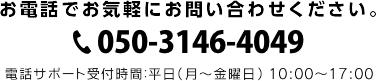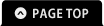- 会員に効果的にアピールする方法は?~送信する人のタイプも絞れるメルマガ~
カゴラボのメルマガでは、配信内容設定で顧客の特性で検索をかけて送信する事ができるので、
顧客の属性に合わせて効果的にメルマガを配信することができます。
例えば、下記のようなことができます。
□あるブランドの服を購入した人だけに、そのブランドの新入荷商品を教えたい!
□いままでに〇円以上(〇回以上)購入してくれた人だけに、特別なお知らせをしたい!
□誕生月の人だけに、おめでとうメールを送ってプレゼントしたい(ポイントなど)
カゴラボのバージョンにもよりますが、いろんな条件を設定することができます。
メルマガをただ送るだけではなく、属性にあわせて送ることで、お客様に喜んでもらえるような
イベントや企画を効果的に打つことができます! ...SEO/マーケティング » 追客(リピート促進)について
- まず売上を作るためにはどうしたらいいですか?
【1.アナリティクスをチェックする】
□GoogleAnalytics:https://www.google.com/intl/ja_jp/analytics/
googleアナリティクスの④でgoogleとyahoo!からどれぐらいの
訪問者数がきているのかをチェックしてください。
新規のお客様にサイトを知ってもらうためには、googleやyahoo!の
検索サイトから訪問してもらうことが重要です。
※OPENしてから検索にかかるまで2週間~1ヶ月の時間が必要です
⑤のどんなキーワードから流入しているかも重要です。
よく検索されているキーワードからヒントを得てページを充実させたり、
グーグルキーワードツールを使用して、効果的なキーワードを考えましょう。
□グーグルキーワードツール:https://adwords.google.co.jp/select/KeywordToolExternal
【2.SEOを強化する】
カゴラボには、標準の状態でSEOを十分に考慮した機能が備わっています。カテゴリ管理のSEO部分や、商品登録画面の中の「詳細ページ用タイトル」、「キーワード」に検索されそうなキーワードを意識して入力しておくことで、SEOの対策につながります。
詳細はFAQ内の右記を参考にしてください⇒あまりお金をかけずにSEOを強化できますか?ブランド名にはカタカナも併記する(例:COLONY+iNTERACTIVE┃コロニーインタラクティブ)、効果的なキーワードを盛り込むなど工夫をしていきましょう。実際に検索してみて、自店舗がどのように表示されるかのチェックもしてみるとよいでしょう。他店舗がどんな風に表記をしているかも参考になるはずです。
【3.お店の場所を知ってもらう】
SEO対策をして効果をだすためには時間と労力が必要となります。お客様に店舗の場所を早く知らせたいときには以下のような方法があります。
□無料のネットショップ登録サイトに登録する。
県や市町村で登録できる場合もあるので、探してみましょう
□低予算からはじめられるリスティング広告をだす googleアドワーズ:http://www.google.co.jp/adwords/start/ yahooリスティング:http://listing.yahoo.co.jp/
□店頭で買われるお客様にもチラシでアピールする。
【4.情報を充実させる】
いくら訪問者数を増やしてもサイト内が充実していないと購入につながりません。
店舗と同じように「接客」に何が必要なのか、同じ商品を扱うサイトを見て、
どのように工夫がされているかを見ていき自店舗を見直してみましょう。
□なるべく商品数を増やし、こまめに更新しましょう。(更新が少ないと、運営されているのか不安を与えます)
□安心して購入してもらえるように、お客様の視点で多くの情報を載せていきましょう
□ネットショップと店頭の違いは送料がかかる点です。詳細を載せ、納得してもらえるようにしましょう。
また「送料一律○円」など、工夫をして送料の壁を少なくするのもよいかもしれません。
□「人気の証拠」を集めていきましょう・・・商品のよさをアピール、お客様の声など
□ネットショップでは実際に手にできない分、商品の写真が果たす役割は非常に大きくなります。
暗い写真になってしまうと、魅力も半減してしまいます。
例)食品・・・美味しくみえるか、量(大きさ)がどのくらいかわかるか
服飾・小物・・・色味は異ならないか、大きさがわかるか(バッグなど)、機能性・特徴など ...SEO/マーケティング » まずはじめに(基本知識)
- ポイントの設定を変更したのに、既存の商品のポイントが変更されていません
管理画面の基本設定⇒ポイント設定で、ポイント付与率を例えば5%から1%に変更しても
既存の商品のポイント付与率は変更されません。
登録した商品は個別にポイント付与率を設定することができ、”○○商品のみポイント○倍”など
さまざまなイベントに活用ができるようにしています。
商品登録時に設定しない場合には、基本設定⇒ポイント設定で設定している付与率が自動で登録されます。
個別に設定した商品のポイント設定が変更されないように、既存の商品のポイント付与率変更は、
個別に行っていただく仕様となっております。
既に登録した既存の商品のポイント付与率を変更したい場合には、CSVデータをダウンロードし、「置換」にてポイント変更作業を行うことをオススメします。
CSVを扱う際に、一般的にはマイクロソフトのエクセルなどを使用して編集しますが、
エクセルの初期設定などで、数値が変換されたりするので注意が必要です。
そこで、数値の変換などのされないCSVの編集に特化した無料のツールをご紹介しておきます。
Cassava Editor
※上記ソフトはフリーのツールになり、弊社管理のソフトではございませんので、
ダウンロード・インストールは自己責任でお願い致します。
ソフトの使用方法のご質問、ならびにエラーなど不具合が発生しても
責任は負いかねますのでご注意ください。
※「置換」とはWordやExcelなどにある機能のひとつで、任意の範囲内で指定された文字列を検索し、指定された別の言葉に置き換える機能のことです。
例えば列を決めて、その列の中に「5」という数字があれば「1」に置き換える・・・
というように、一度にまとめて修正をすることができます。
「置換」作業を行うと一度にデータが変更されるため、元データを念のために保存しておいてから作業を行うようにしてください。 ...カゴラボの操作について » ポイントについて
- 「メーラー」とは何ですか?どのようなメーラーを使えばいいですか?
「メーラー」とは、電子メールの作成や送受信、受信したメールの保存・管理を行うソフトウェアのことを指します。ネットショップ運営上、「受注メール」「商品発送メール」などのメールにてお客様との情報交換が必要不可欠となります。カゴラボでは「メールの設定」を行っていただく事で、お客様とのメールのやり取りが可能になります。現在ご使用になられているメーラーで「受注メール」「商品発送メール」などのメールの送受信、保存、管理を行う場合、下記の「メーラー」に関しては、「設定マニュアル」をご用意しております。
http://support.cagolab.jp/manual/category/mail ...メール設定について
- 商品詳細ページに画像を貼り付けたい
商品詳細ページ内には、基本的に商品の説明文を書きますが
説明のなかで「画像があった方がわかりやすい」という場合には
「商品詳細コメント」や「自由項目」という自由入力欄の任意の場所に、自由な画像を貼り付けることができます。
①管理画面>コンテンツ管理>ファイル管理
任意のフォルダに画像をアップロードします。
(既存のimgフォルダなども利用できますし、新しく専用のフォルダを作ることもできます)
②ファイルパス(画像ファイルのある場所を示すパス)を確認します。
上記ページ下部「現在のディレクトリ」に書かれているファイルパスの中から、/user_data/以下をコピーします。
その末尾に、アップロードした画像ファイル名をつけたものが、この画像の「ファイルパス」です。
例) 「user_data」フォルダ の中の 「img」フォルダ に保存した「sample.gif」という画像ファイルの場合
/user_data/img/sample.gif
となります。
③管理画面>商品管理>商品登録(※既存の商品を編集する場合は 商品マスタ から商品を選択)
から商品登録画面を開きます。
※商品詳細コメントや自由項目など、タグ許可と書かれた項目にはイメージタグが利用できます。
④画像を貼り付けたい場所に、イメージタグを記入します。
イメージタグ
<img src="○○○" alt="△△△">
※alt="△△△" は、なくても構いません
○○○ ・・・ 画像のファイルパス(②参照)
△△△ ・・・ 画像の説明を書きます。何らかの障害で画像が表示されない時、カーソルを重ねるとこのalt内の説明文が
かわりに表示され、「ここにはこういう画像が表示されるはずだった」というお客様への説明になります。
例)<img src="/user_data/img/sample.gif" alt="ケーキの盛り付け例">
⑤「確認ページへ」ボタンを押し、確認ページ上での表示が問題なければ、
「この内容で登録する」ボタンを押し、登録を完了します。
↓
以上で完了です。
★応用例
貼り付けた画像から他ページへリンクを貼りたい場合は、リンクタグと組み合わせて
<a href="~"><img src="/user_data/img/sample.gif" alt="ケーキの盛り付け例"></a>
などとします。("~"にはリンク先ページのURLが入ります) ...カゴラボの操作について » 画像について
- カテゴリが重複して表示されてしまう
稀に、商品カテゴリがいくつも重複して表示されてしまう場合があります。
これは、管理画面において、商品登録やカテゴリ登録をする際に、「登録」ボタンを連打(※ここでは、1回目のクリックの後、次のページが完全に読み込まれる前にもう一度クリックすること)してしまうと起こる現象です。
サイト管理者様であれば管理画面からすぐに直す事ができます。
以下の操作をお試し下さい。
【カテゴリの重複を直す手順】
①管理画面>商品管理>商品マスタ
を開き、既存の商品の「編集」ボタンをクリックします。
※商品はどれでも構いません
②何も変更せずに「確認ページへ」ボタンをクリックし、確認ページを開きます。
そのまま「この内容で登録する」ボタンをクリックして、商品の更新を完了させます。
この時、各ボタンは1回のみクリックしてください。
また、もしページの読み込みが遅くても、次ページが完全に読み込まれるまでは、登録ボタンの再クリックやブラウザバック、ページ更新などはしないでください。
↓
→この 商品情報を更新する作業により、あやまって重複して読み込まれたカゴラボの表示が
正しい状態で再読み込みされ、重複状態が解除されます。
③サイトを確認し、カテゴリの重複が改善されているか確認して下さい。
※もし、①~③の作業を行っても重複が解除されない場合は、サポートセンターまでご連絡ください。
その際、「いつから」「どのような状態になった」「前後にどのような作業を行った」かをお聞きしますので、ご了承くださいませ。
...カゴラボの操作について » サイトの表示について
- 登録した商品が実際にどう見えるか確認できますか?(プレビュー)
一度、商品を登録したあと、「商品マスタ⇒この条件で検索する」で、
商品を一覧表示します。
この状態で、該当する商品の確認欄にあるピンクの確認ボタンを押すと
プレビュー画面が表示されます。
...カゴラボの操作について » その他カゴラボ機能について
- サイトがオープンしたのに検索にかかりません・・・。
検索エンジンがサイトを認識するようになるには、2週間~4週間程。場合によってはそれ以上のこともあります。待っているだけではなく「お店がここにある」ということを様々な方法でアピールしていきましょう。ここでは、無料で対策できる方法の一部をご紹介させていただきます。
□ Googleプレイスに店舗を登録する
Googleプレイスでは、店舗情報、サイトのURLが無料で登録できます。実際に店舗がある場合には、登録しておくとよいでしょう。その際、サイトで取り扱う商品の詳細(キーワード)をしっかりと登録しておくと効果があります。
県によっては県庁や新聞社などでサイトを登録できる場合もありますし、無料登録サイトも活用してみるといいかもしれません。Googleプレイス:http://www.google.co.jp/landing/placepages/owner.html
□SNSサービスを用いた口コミによる集客
SNSとは「ソーシャル・ネットワーキング・サービス」の略で、人と人とのつながりを促進・サポートするコミュニティ型のWEBサイトのことです。主に「mixi」「facebook」「twitter」などが上げられますが、新商品やSALEの案内など、自社サイトへの誘導もはかれます。⇒サポートサイト:サイトにFacebookの投稿を表示させる⇒サポートサイト:サイトにTwitterのつぶやきを表示させる
□SEO対策を行なう
検索でより上位にあげるためにはSEO対策も必要です。カゴラボには、標準の状態でSEOを十分に考慮した機能が備わっていますので、SEOの対策も行っておきましょう。
⇒あまりお金をかけずにSEOを強化できますか?(今ある機能だけで改善する) ...SEO/マーケティング » 集客について
- あまりお金をかけずにSEOを強化できますか?(今ある機能だけで改善する)
カゴラボには、標準の状態でSEOを十分に考慮した機能が備わっています。
トップページ・カテゴリページ・商品詳細ページの各「Title」「Description」「Keyword」
に検索されそうなキーワードを意識して入力しておくことで、SEOの対策につながります。下記にトップページを例に紹介します。
【トップページ】
「基本設定⇒ショップマスタ」
①の店名部分は、全てのページに表示されます。店名にプラスして
「○○通販」など、一目で”ネットショップ”とわかる言葉を入れておくと
検索の際に”ネットで購入したい人”の目をひくことができます。
「基本設定⇒SEO」
②トップページタイトル・・・「ECサイトの構築や制作なら」など、初めて訪問する人にどんな商品を取り扱っているかアピールする言葉を入れるとよいでしょう。
③Author・・・サイト全体の統括責任者などを入力して下さい。(例:株式会社○○○ 代表取締役 △△)
④Description・・・サイト全体で取り扱っている商品に関する説明(要約)を入れます。
⑤Keyword・・・半角カンマ区切りで、サイトに関係あるキーワードを入れます。
キーワードの入力の際には、区切りは半角カンマ、キーワードは最大10個までに抑えるといいようです。
入力された①の店名部分、そしてタイトル部分はブラウザに表示されます。SEOの要素でとても大事なところが、タイトル部分だと言われています。
本で例えれば「背表紙」。検索されそうなキーワードを含め、サイトの中身を見てみたくなるタイトルを考えましょう。
また、各ページで入力する「Title」「Description」部分は検索結果にも反映されます。
下記③の「Description」部分は、本で例えると”あらすじ”の部分です。取り扱い商品などを要約してアピールして、魅力的に思ってもらえるような内容を考えましょう。
取り扱い商品をgoogleやyahoo!で検索してみて、他社がどのような設定をしているか参考にするのもよいでしょう。
※注意※タイトル+店名が長すぎると、検索結果のタイトル部分が「…」と省略されます。
下記に、カテゴリ・商品詳細ページでの設定も紹介します。
タイトル・ディスクリプション・キーワードを各ページに設定していくのはとても大変かもしれませんが、
ページごとに異なることによって検索エンジンは「いろんなページが充実しているサイト」
だと認識してくれやすくなるようです。
■商品一覧(カテゴリ)ページのSEOの設定
「商品管理」⇒「カテゴリ管理」
設定したいカテゴリを選択し、「<title>タグ」、「description」、「keyword」を設定します。
「<title>タグ」の設定を省略すると、カテゴリ名がそのまま<title>タグに出力されます。
■商品詳細ページのSEOの設定
「商品管理」→「商品マスタ」または「商品登録」から商品の詳細内容を登録できる画面に移動し、
「詳細ページ用タイトル」、「検索ワード」、「一覧―メインコメント」を設定します。
「詳細ページ用タイトル」を省略すると、商品名が<title>タグに出力されます。
「検索ワード」はサイト内検索にも利用され、keywordに相当します。カンマ区切りで単語を並べて下さい。
「一覧―メインコメント」はデザインにもよりますが、商品一覧用のコメントと商品詳細のdescriptionに利用されます。
※商品一覧用コメントは、デザイン上見えないようにしている場合もございます。
上記をきちんと設定していれば、基本的なSEO設定は完了です。
サポートサイトの記事も参考にご覧ください。
⇒サポートサイト:ここまでできる!カゴラボ基本のSEO講座 ...SEO/マーケティング » SEO(検索エンジン対策)について
- 新規ページの作成方法を教えて下さい
「カゴラボ」では、新規ページを作成することが可能です。
新規ページによって、商品詳細ページでは伝えきれなかった商品の魅力や、セールページ、特集ページ、ランディングページを作成し、ユーザーへ商品の魅力をアピールしましょう。
<作成方法>
カゴラボ管理画面にログインし、
デザイン管理>ページ詳細設定 を開いて下さい。※お客様のカゴラボのバージョンにより「デザイン管理」ではなく「PCデザイン」 と表示されている場合もございます。
①名称 新規で作成するページのタイトルになります。こちらは任意で設定が可能です。※上限50文字となります。 設定されたタイトルは表示されるブラウザのタブ(上部)タイトル部分に表示されます。
②URL 新規で作成するページのURLが設定可能です。※半角英数で登録して下さい。上限50文字となります。 12345と入力設定した場合 、
http://お客様サイト名/user_data/12345.php
となります。
③ヘッダー・フッター使用、別ウィンドウ表示 サイト共通のヘッダー及びフッターを使用したい場合はチェックを入れて下さい。 また、別ウィンドウで新規ページを表示させたい場合は、「別ウィンドウで表示する」にチェックを入れて下さい。
空白の枠の部分に、新規ページのhtml文を挿入して下さい。下部の「登録」にてサイトに反映されます。※プレビューで確認することも可能です。
html文にて画像を表示させる場合は、管理画面>コンテンツ管理>ファイル管理 にて画像を登録する必要があります。
ここでは、新規ページで使用する画像をuser_data/imgフォルダへ登録します。管理画面>コンテンツ管理>ファイル管理 から「user_data」ディレクトリ(左側)の「img」フォルダ(青文字部分)をクリックしてください。右側上部に「img」 フォルダと表示され、そのフォルダの中に登録されているデータが右側に表示されます。画面下部の「ファイルのアップロード」部分にあります「ファイルを選択」にて画像を選択して頂き、
「アップロード」にて登録完了となります。※imgフォルダ内(右側)に登録した画像名が表示されますので一度確認して下さい。
上記の作業を繰り返し行い、新規ページで使用する「画像の登録」が完了すれば画像表示が可能となります。画像を表示するhtml文は、<img src="/user_data/img/画像の名前.jpg"> となります。"/user_data/img/~"とは先程画像を登録した場所(「user_data」ディレクトリの「img」フォルダ)という意味です。
新しく作成されたページをお客様に案内する方法の主な例として、・バナーからのリンク・TOPページFlash画像からのリンク・「新着情報」 からのリンク・メールマガジン からのリンク・広告からのリンクなどがあります。新規ページ作成を利用して、お客様に積極的にアピールしてみましょう。
※有料カスタマイズとして新規ページ作成を承ることも可能です。
もし、上記方法を使っても自分での作成が難しい場合は、サポート担当にご相談ください。
...カゴラボの操作について » その他カゴラボ機能について